كيفية تجاوز ويندوز 10 المسؤول كلمة المرور دون فقدان البيانات
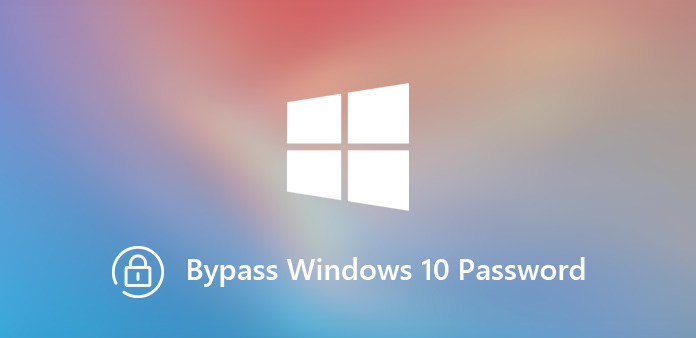
"لقد نسيت كلمة مرور تسجيل الدخول لجهاز الكمبيوتر المحمول الذي يعمل بنظام Windows 10. لا أريد إعادة تثبيت الكمبيوتر ، كيف أتجاوز كلمة مرور تسجيل الدخول إلى Windows 10 للوصول إلى جهاز الكمبيوتر الخاص بي بسهولة؟"
إذا نسيت كلمة مرور تسجيل الدخول لحساب المسؤول ، فقد تجد أنه من غير المناسب إدارة الكمبيوتر ، مثل تثبيت البرنامج ، ومسح الفيروسات ، وإدارة الملفات ، وغير ذلك. بالنسبة إلى الحالة ، يجب عليك تجاوز كلمة مرور Windows 10 لتسجيل الدخول إلى الكمبيوتر. فقط ابحث عن الأساليب الفعالة من المقالة الآن.
- الجزء 1: تجاوز كلمة مرور المسؤول 10 Windows عبر Netplwiz
- الجزء 2: إزالة كلمة مرور Windows 10 وتجاوزها في إعدادات الكمبيوتر
- الجزء 3: تجاوز كلمة مرور Windows 10 مع قرص إعادة تعيين كلمة المرور
- الجزء 4: إعادة تعيين وتجاوز كلمة مرور حساب Microsoft في Windows 10
- الجزء 5: تجاوز كلمة مرور المسؤول 10 Windows مع أداة إعادة تعيين كلمة مرور Windows
الجزء 1: تجاوز كلمة مرور المسؤول 10 Windows عبر Netplwiz
تعد كلمة مرور تسجيل الدخول طريقة مهمة لحماية مستنداتك وملفاتك. ولكن عند نسيان كلمة المرور ، يصبح من غير المريح الوصول إلى جهاز الكمبيوتر الخاص بك. لدى Microsoft الطريقة الافتراضية لتجاوز كلمة مرور Windows 10 عبر مربع الحوار حسابات المستخدمين ، بما في ذلك حساب المسؤول.
خطوة 1 اضغط على مفاتيح Windows + R على لوحة المفاتيح في وقت واحد لفتح مربع الحوار "Run" ، اكتب netplwiz في المربع واضغط على مفتاح "Enter".
خطوة 2 انتقل إلى علامة التبويب "المستخدمون" في مربع الحوار "حسابات المستخدمين" وقم بإلغاء تحديد المربع بجوار يجب على المستخدمين إدخال اسم مستخدم وكلمة مرور لاستخدام هذا الكمبيوتر.
خطوة 3 ثم يمكنك الوصول إلى نافذة "تسجيل الدخول تلقائيًا" ، أدخل اسم المستخدم وكلمة المرور. ثم يمكنك تأكيد العملية لتجاوز كلمة مرور Windows 10.
خطوة 4 انقر فوق الزر "تطبيق" ثم اضغط على "موافق" لإنهاء مربع الحوار. أعد تشغيل جهاز الكمبيوتر الخاص بك وسوف تصل إلى جهاز الكمبيوتر الخاص بك تلقائيًا بدون كلمة مرور.
ملحوظة: من أجل الوصول إلى جهاز الكمبيوتر الخاص بك أزل كلمة المرور أو تجاوز كلمة مرور Windows 10 تلقائيًا ، فأنت بحاجة إلى الحساب بامتياز المسؤول.
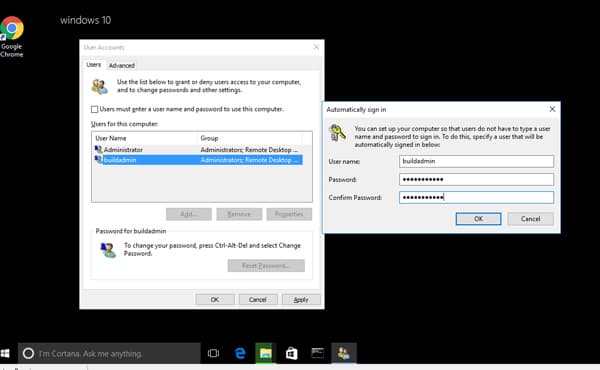
الجزء 2: إزالة كلمة مرور Windows 10 وتجاوزها في إعدادات الكمبيوتر
إذا كنت لا تزال تتذكر كلمة مرور حسابك أو قمت بتسجيل الدخول بالفعل في الحساب ، يمكنك أيضًا تغيير الإعدادات لتجاوز كلمة مرور Windows 10 عبر إعدادات الكمبيوتر. بالنسبة للطريقة ، فأنت بحاجة أيضًا إلى الحسابات التي تتمتع بامتياز المسؤول بدلاً من ذلك.
خطوة 1 انقر فوق قائمة "ابدأ" وقم بتوسيعها في الزاوية اليسرى السفلية ، وانتقل إلى حساب المستخدم الخاص بك> تغيير إعدادات الحساب.
خطوة 2 انقر فوق "خيارات تسجيل الدخول" ثم اختر الزر "تغيير". أدخل كلمة المرور الحالية وانقر على زر "التالي" لفتح مربع الحوار التالي.
خطوة 3 اترك حقل كلمة المرور فارغًا وانقر فوق الزر "التالي" للتأكيد. في المرة التالية التي تقوم فيها بتشغيل جهاز الكمبيوتر الخاص بك ، انقر فوق الزر "تسجيل الدخول" في شاشة تسجيل الدخول لتجاوز كلمة مرور Windows 10.
ملحوظة: إنها الطريقة الأكثر استخدامًا لإزالة كلمة مرور Windows 10 أو كلمة المرور. فقط تأكد من أن الكمبيوتر في مكان آمن دون وصول غير مصرح به.
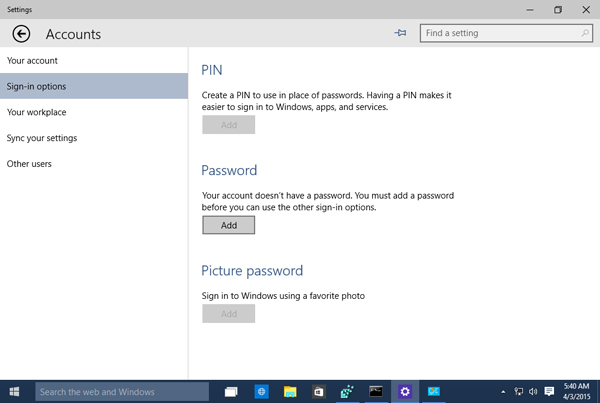
الجزء 3: تجاوز كلمة مرور Windows 10 مع قرص إعادة تعيين كلمة المرور
كيفية تجاوز كلمة مرور Windows 10 إذا نسيت كلمة مرور تسجيل الدخول؟ يعد "قرص إعادة تعيين كلمة المرور" الأصلي للكمبيوتر الخاص بك خيارًا رائعًا آخر. إذا لم يكن الإصدار الأصلي متاحًا الآن ، يمكنك أيضًا تنزيل برنامج آخر قرص استرداد ويندوز للوصول إلى جهاز الكمبيوتر الخاص بك.
خطوة 1 قم ببدء تشغيل الكمبيوتر واختر الحساب المناسب وأدخل كلمة المرور. إذا لم تستطع تذكر كلمة المرور ، يمكنك إدخال أي كلمة مرور دون مشكلة.
خطوة 2 ثم انقر فوق الزر "موافق" على شاشة كلمة المرور غير صحيحة. ثم انقر فوق رابط "إعادة تعيين كلمة المرور" ، والذي سينبثق في نافذة "معالج إعادة تعيين كلمة المرور" لتغيير كلمة مرور تسجيل الدخول.
خطوة 3 انقر فوق الزر "التالي" ، وأدخل قرص إعادة تعيين كلمة المرور في محرك أقراص DVD ، ثم حدد محرك الأقراص الخاص بك من القائمة المنسدلة وانقر فوق الزر "التالي".
خطوة 4 ستظهر نافذة إعادة تعيين كلمة المرور. اكتب كلمة مرورك الجديدة وأعد إدخالها ، ستحتاج أيضًا إلى إدخال تلميح لها. انقر فوق الزر "التالي" لاستكمال إعادة تعيين كلمة المرور.
خطوة 5 بعد ذلك ، قم بإزالة قرص إعادة تعيين كلمة المرور وإعادة تشغيل الكمبيوتر. تسجيل الدخول إلى Windows 10 باستخدام كلمة المرور الجديدة ثم قم بتعيين لتجاوز كلمة مرور Windows 10.
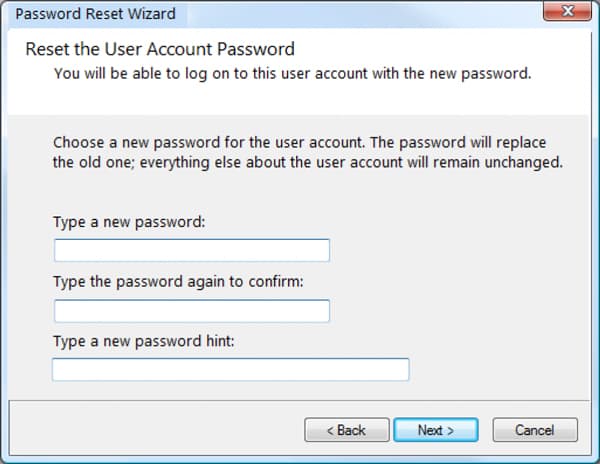
الجزء 4: إعادة تعيين وتجاوز كلمة مرور حساب Microsoft لنظام التشغيل Windows 10
إعادة تعيين كلمة مرور حساب Microsoft هي طريقة أخرى لتجاوز كلمة مرور Windows 10. بالنسبة للحالة ، عليك التأكد من أنك متصل بالإنترنت. فقط تعرف على المزيد حول عملية إعادة تعيين كلمة مرور حساب Microsoft على النحو التالي.
خطوة 1 انسخ والصق https://account.live.com/password/reset في شريط العنوان في أي متصفح ويب واضغط على مفتاح "Enter" للوصول لإعادة تعيين حساب Microsoft.
خطوة 2 حدد خيار "لقد نسيت كلمة المرور الخاصة بي" وانقر فوق الزر "التالي" لبدء العملية. ثم اكتب بريدك الإلكتروني أو رقم هاتفك المرتبط بحساب Microsoft الخاص بك. اضغط على زر "التالي" للمضي قدمًا.
خطوة 3 قم بتأكيد الهوية بناءً على تفضيلاتك وانقر فوق الزر "إرسال الرمز". ثم ستحصل على رمز التحقق من خلال بريدك الإلكتروني أو رقم هاتفك.
خطوة 4 أدخل الرمز الذي تلقيته وانقر على زر "التالي". ثم اكتب كلمة مرورك الجديدة وقم بتأكيدها. اضغط على زر "التالي". أعد تشغيل جهاز الكمبيوتر الخاص بك وقم بتسجيل الدخول إلى حساب Microsoft الخاص بك لتجاوز كلمة مرور Windows 10.
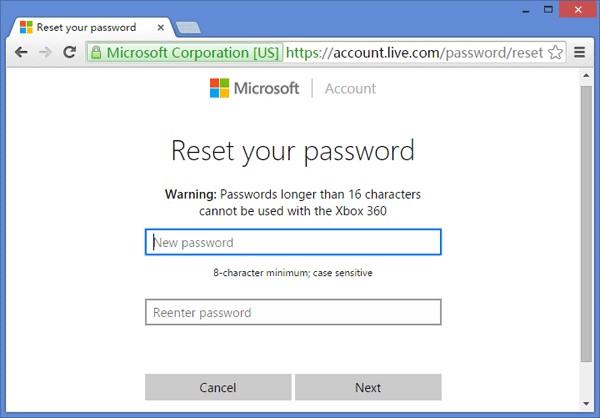
الجزء 5: تجاوز كلمة مرور المسؤول 10 Windows مع أداة إعادة تعيين كلمة مرور Windows
هل هناك طريقة لتجاوز كلمة مرور Windows 10 مع مسؤول آخر؟ ما إذا كنت بحاجة إلى تسجيل الدخول إلى Windows 10 باستخدام حساب آخر ، أو إعادة تعيين كلمة المرور للحساب الأصلي ، Tipard ويندوز إعادة تعيين كلمة المرور هي طريقة احترافية لتجاوز كلمة مرور Windows 10 مع عملية سهلة.
- 1. إعادة تعيين وتغيير كلمة مرور تسجيل الدخول لنظام التشغيل Windows 10 / 8 / 8.1 / 7 والمزيد.
- 2. إنشاء حساب مسؤول جديد آخر دون تسجيل الدخول إلى الكمبيوتر.
- 3. حرق الجهاز إعادة تعيين كلمة المرور مع CD / DVD وكابل USB في النقرات.
- 4. دعم جميع محطات عمل ويندوز والعديد من أنواع الأقراص الصلبة.
كيفية تجاوز كلمة مرور Windows مع مسؤول جديد
قم بتنزيل Windows Password Reset وتثبيته على جهاز كمبيوتر يمكن الوصول إليه. قم بتشغيل البرنامج وتوصيل محرك أقراص USB أو إدخال قرص DVD / CD فارغ على الكمبيوتر.

ثم اختر الزر "نسخ قرص مضغوط / قرص DVD" لإنشاء قرص DVD قابل للتمهيد ، أو الزر "نسخ USB" لعصا USB. بمجرد حصولك على جهاز إعادة تعيين كلمة المرور ، قم بإنهاء البرنامج وفصل الجهاز.

أدخل الوسائط القابلة للتمهيد في الكمبيوتر المقفل ، وقم بتمهيدها في محرك أقراص USB أو قرص DVD. بعد ذلك سوف تدخل "بيئة التثبيت المسبق لـ Windows" وفقًا لموجه بدء تشغيل الكمبيوتر.

اختر نظام تشغيل Windows وانقر فوق الزر "إضافة مستخدم" لإنشاء حساب جديد لتجاوز كلمة مرور Windows 10 مباشرة دون تسجيل الدخول إلى الكمبيوتر.

بعد ذلك يمكنك إدخال "اسم المستخدم" و "كلمة المرور" لإنشاء حساب آخر. انقر فوق الزر "موافق" لتأكيدها. ثم انقر فوق "إعادة التشغيل" لإخراج جهاز إعادة تعيين كلمة المرور وتسجيل الدخول باستخدام الحساب الجديد.

إلى جانب طريقة إنشاء حساب جديد ، يمكنك أيضًا النقر فوق الزر "إعادة تعيين كلمة المرور" لتعيين كلمة مرور فارغة لتجاوز كلمة مرور Windows 10.
وفي الختام
تشارك المقالة طرق 5 مختلفة لتجاوز كلمة مرور Windows 10. عندما لا تزال لديك معلومات الحساب وكلمة المرور ، يمكنك استخدام إعدادات الكمبيوتر الشخصي و Netplwiz لتجاوز كلمة المرور. إذا فقدت أو نسيت كلمة المرور ، يجب عليك استخدام قرص استرداد Windows وكلمة مرور حساب Microsoft تغيير حساب المسؤول. للاحتفاظ بحساب المسؤول الأصلي ، يمكنك إنشاء حساب جديد لتجاوز كلمة مرور Windows 10 مع إعادة تعيين كلمة مرور Windows Tipard.







